Situatie
Solutie
Pasi de urmat
Deschide Google Fotografii pe Android
- Această aplicație seamănă cu o stea roșie, galbenă, verde și albastră cu patru puncte. Făcând acest lucru, deschide fotografiile Android-ului dvs. salvate în Google Photos.
- Dacă nu sunteți conectat la Google Photos, mai întâi veți introduce adresa de e-mail și parola când vi se solicită
Asigurați-vă că comutatorul este setat pe „Pornit”
- Dacă nu este așa, atingeți butonul pentru a activa backup pentru fotografiile dvs. Acest lucru vă va asigura că fotografiile Android-ului dvs. sunt încărcate în Google Photos.
Deschideți site-ul Google Photos pe computer
- Go to https://photos.google.com/.
- This will open a page with your Android’s photos if they are backed up.
- Ca și în cazul Android-ului dvs., este posibil să fiți nevoit să vă conectați la contul dvs. Google cu adresa de e-mail și parola dacă aceasta este prima dată când deschideți Google Photos.
Selectați fotografiile pe care doriti sa le descarcati
- Atingeti marcajul în colțul din stânga sus al fiecărei fotografii pe care doriți să o selectați sau faceți clic pe o fotografie individuală dacă doriți să descărcați doar una.
- Puteți, de asemenea, să faceți clic pe bifața din stânga unei luni sau pe numele unui album aici.
Atingeti cele 3 puncte
- Este în colțul din dreapta sus al paginii Google Fotografii. Va apărea un meniu derulant.
Atingeti Descarca
- Această opțiune se află în partea de sus a meniului derulant. Făcând clic pe aceasta, vă solicită fotografiile selectate să înceapă descărcarea pe computer.
- Odată ce fotografiile se termină de descărcat, le puteți șterge de pe Android.

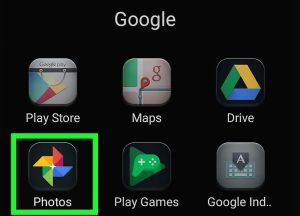

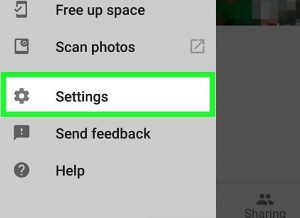
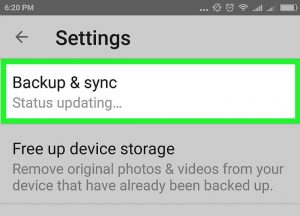
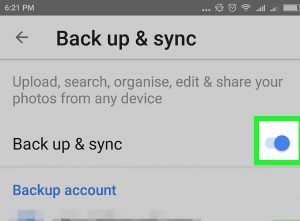
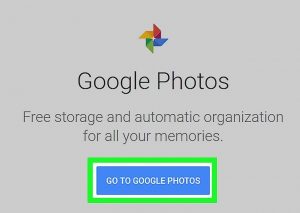
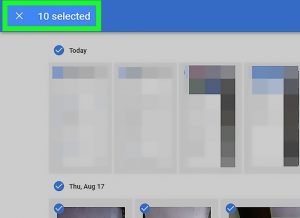

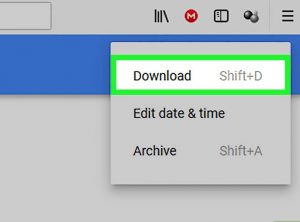
Leave A Comment?